Sådan forbereder du din pc til Windows 7 End of Life

Microsoft har annonceret, at januar 2020 vil markere afslutningen på livet for Windows 7, hvilket betyder, at officiel support til produktet ikke længere vil fungere.
Brugerkontokontrol er en funktion i Microsoft Windows 10, 8 og 7, der advarer brugere med en dialogboks, når et program forsøger at foretage ændringer i systemet. Dialogen vil spørge " Vil du tillade følgende program at foretage ændringer på denne computer? “, angiv derefter detaljer om programmets navn og udgiver sammen med et valg for at vælge Ja eller Nej .
For mange brugere er denne funktion blot et irritationsmoment. Du kan aktivere eller deaktivere UAC ved at bruge disse trin.
Vælg knappen " Start ", og skriv derefter " Brugerkontrol ". Der skulle vises en mulighed, der siger " Skift indstillinger for brugerkontokontrol ". Vælg den mulighed.
Der vises en skærm, hvor du kan vælge et af følgende valg ved hjælp af den lodrette skyder:
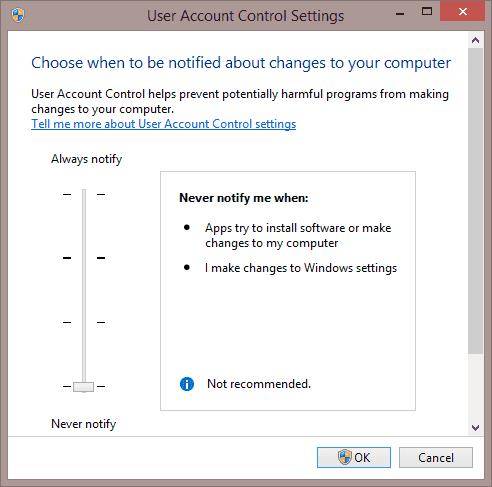
Hold Windows-tasten nede, og tryk på " R " for at få dialogen " Kør " frem.
Skriv " msconfig ". En mulighed for " Systemkonfiguration " skulle vises. Vælg det.
Vælg fanen " Værktøjer ".
Vælg " Skift UAC-indstillinger ", og vælg derefter knappen " Start ".
Du kan vælge et af fire niveauer. Den nederste mulighed deaktiverer UAC fuldstændigt.
Klik på " Start "-kuglen, og skriv derefter " UAC " i feltet Start søgning .
Resultatet af " Skift indstillinger for brugerkontokontrol " skulle vises øverst i området. Vælg det.

Klik på " Ja ", hvis en dialogboks vises.
Du kan vælge 1 ud af 4 indstillinger. Fra top til bund er de:
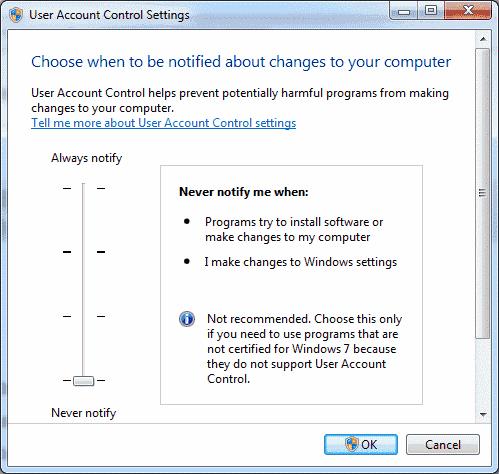
Vælg et valg, vælg derefter " OK ", og din UAC-indstilling er indstillet.
Microsoft har annonceret, at januar 2020 vil markere afslutningen på livet for Windows 7, hvilket betyder, at officiel support til produktet ikke længere vil fungere.
Aktiver eller deaktiver numlock ved opstart ved at redigere Microsoft Windows-registreringsdatabasen.
Sådan aktiverer du indstillingen Kør som..., når du højreklikker på et ikon i Microsoft Windows.
Sådan aktiverer du NET Send-kommandoer i Microsoft Windows og får dem til at fungere.
Løs et almindeligt problem, når du installerer en enhed i Microsoft Windows.
Vi viser dig trinene til at løse fejl 0x80004005, når du udpakker zip-filer til din Windows-computer.
Slå afkrydsning af lav diskplads fra i Microsoft Windows med disse trin.
Adgangskoder er en god måde at beskytte dit privatliv på, men de kan være et problem for glemsomme mennesker. Det kan være skræmmende at glemme din login-adgangskode til Windows 7, men bare rolig. Brug denne vejledning til at nulstille din Windows 7-adgangskode.
Deaktiver Apple Software Update og forhindre den i at blive vist på din Windows-computer.
Hjælp til, når du opdager, at din Microsoft Windows-computerskærm er vendt på hovedet.
Download Microsoft ORCA MSI-værktøjet, hvis du vil redigere indholdet af Microsoft-softwareinstallationsfiler.
Aktiver eller deaktiver funktionen Prefetch (superfetch) i Microsoft Windows 10, 8 og 7.
Løs et problem, hvor Microsoft Windows ikke lader dig indstille et bestemt navn på en printer, fordi den registrerer, at den allerede eksisterer.
Sådan aktiverer eller deaktiverer du administratorkontoen på loginskærmen i Microsoft Windows 10.
Løs et problem, hvor du får en meddelelse om adgang nægtet, når du prøver at køre ATTRIB-kommandoen i Microsoft Windows.
Nogle gange glemmer du din adgangskode til Windows 7 og skal nulstille den for at logge ind på din enhed. Den gode nyhed er, at det er ret praktisk at gøre dette. Der findes en funktion, der gør det nemt at nulstille adgangskoden.
Sådan flyttes et vindue uden for skærmen tilbage til visning i Microsoft Windows.
Sådan ændres indstillingerne for UAC i Microsoft Windows 10, 8 og 7.
End of life-support til Windows 7 er planlagt til at slutte den 14. januar 2020 - mindre end et år væk. De fleste af Windows 7 erhvervs-, virksomheds- og uddannelseskunder arbejder allerede på at migrere over til Windows 10. Men virkeligheden er, at det for nogle erhvervs- og uddannelsesorganisationer er vigtigt at få udvidet support fra
Sådan deaktiveres Microsoft Windows-ballonmeddelelser ved udskrivning.
Der er mange grunde til, at din bærbare computer ikke kan oprette forbindelse til WiFi, og derfor er der mange måder at løse fejlen på. Hvis din bærbare computer ikke kan oprette forbindelse til WiFi, kan du prøve følgende metoder til at løse problemet.
Efter oprettelse af en USB-opstart for at installere Windows, bør brugerne kontrollere USB-opstartens ydeevne for at se, om den blev oprettet korrekt eller ej.
Adskillige gratis værktøjer kan forudsige drevfejl, før de sker, hvilket giver dig tid til at sikkerhedskopiere dine data og udskifte drevet i tide.
Med de rigtige værktøjer kan du scanne dit system og fjerne spyware, adware og andre ondsindede programmer, der muligvis lurer på dit system.
Når en computer, mobilenhed eller printer forsøger at oprette forbindelse til en Microsoft Windows-computer via et netværk, kan fejlmeddelelsen "netværksstien blev ikke fundet" — Fejl 0x80070035 — vises muligvis.
Blå skærm (BSOD) er en almindelig og ikke ny fejl i Windows, når computeren oplever en alvorlig systemfejl.
I stedet for at udføre manuelle og direkte adgangshandlinger på Windows, kan vi erstatte dem med tilgængelige CMD-kommandoer for hurtigere adgang.
Efter utallige timers brug af deres bærbare computer og stationære højttalersystem, opdager mange, at et par smarte opgraderinger kan forvandle deres trange kollegieværelse til det ultimative streamingcenter uden at sprænge budgettet.
Internet Explorer vil blive fjernet fra Windows 11. I denne artikel vil WebTech360 guide dig til, hvordan du bruger Internet Explorer på Windows 11.
En bærbar computers touchpad er ikke kun til at pege, klikke og zoome med. Den rektangulære overflade understøtter også bevægelser, der giver dig mulighed for at skifte mellem apps, styre medieafspilning, administrere filer og endda se notifikationer.




























